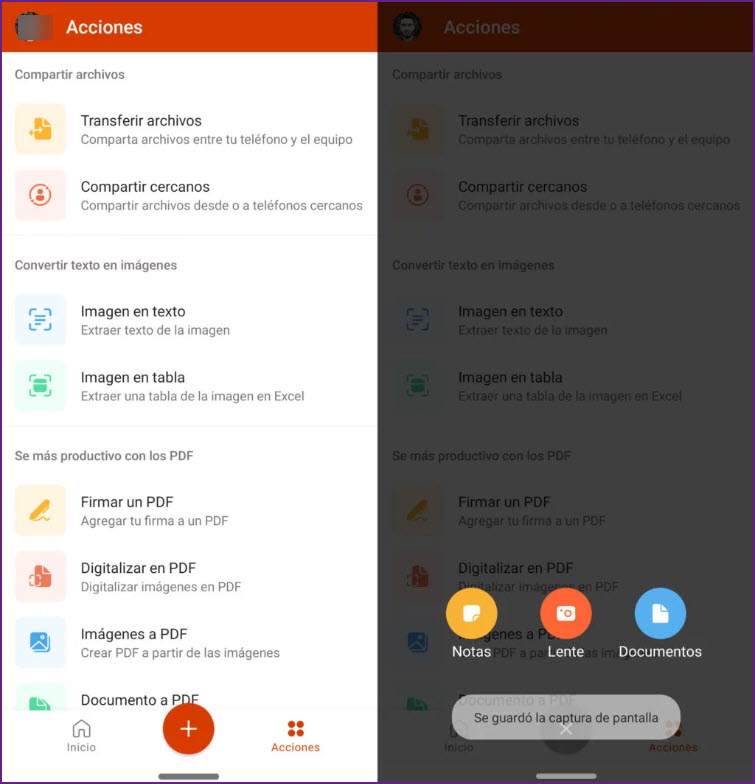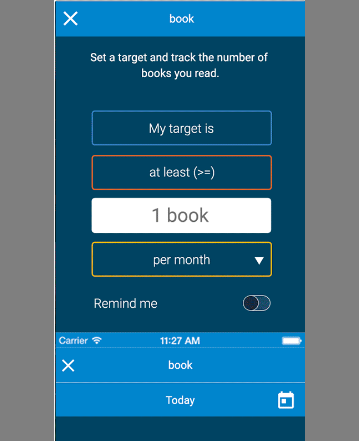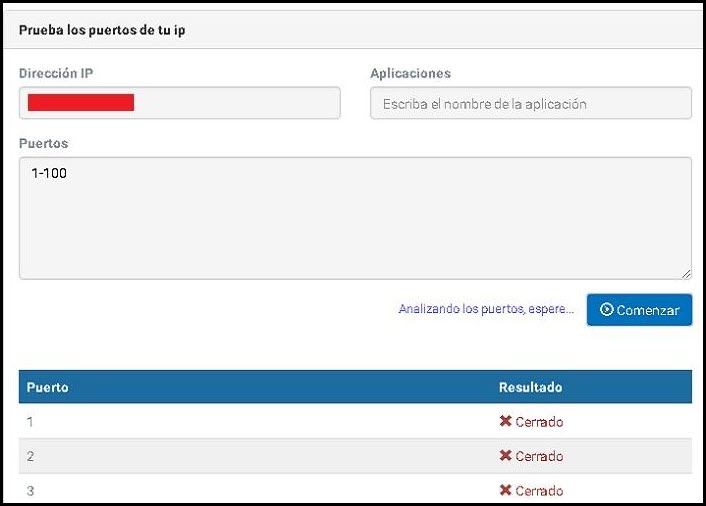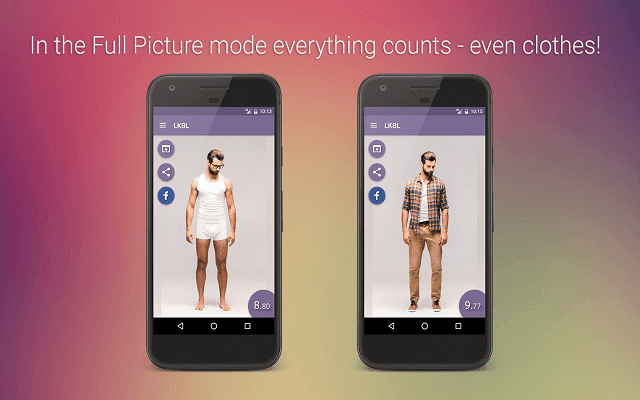هجوم Zoom-Bombing الذي يهدد مستعملي منصة Zoom … إليك كيف يمكنك تجنبه

الفائدة من تطبيق Zoom هو عمل محادثات مرئية يجمع الكثير من الأفراد في آن واحد, و هنا يكمن سر هذه الهجمة الإلكترونية حيت هجمة Zoom-Bombing هي عبارة عن دخول أشخاص غير مدعوين أو غير مصرح لهم لغرفة المكالمات ( نفصد بغرفة المكالمات هي المجموعة المكونة للمحادثة المرئية ) مما يسبب هذا الدخول الغير المصرح به إلى تسريب بيانات أو معطيات تكون حساسة.
كيف تتم هجمة Zoom-Bombing ؟
إذا أردنا أن نتطرق إلى الطريقة التقنية التي يتبعها المخترقون لاستهداف غرف المكالمات هنا سيلزمنا الكثير من التفصيل بينما تكون بعض الأخطاء هي المسبب و المساعد الأكبر في بناء هجمة Zoom-Bombing و هذه الأخطاء يرتكبها إما المضيف الذي ينشئ عرفة المكالمات أو المستضاف الذي يلج إلى خرفة المكالمات مما يسهل الأمر على المخترقين… و من الأخطاء المتكرر بهذا الصدد:
- عندما يقوم المضيف بإعداد مكالمة فيديو عبر تطبيق Zoom بدون اتخاذ إجراءات تأمين كافية لغرفة الاجتماع.
- عندما يقوم شخص ما بتسريب رابط عنوان الغرفة للجميع, من خلال مشاركة الرابط على مواقع التواصل الاجتماعي عن غير قصد, أو يقوم أحد الحاضرين بتسريب العنوان عن عمد إلى أشخاص آخرين, أو يُسرَّب العنوان عن طريق اختراق جهاز المضيف أو أحد المشاركين.
بعدما علمت أنه من السهل استهداف غرف المكالمات بواسطة هذه الهجمة الآن سنطلعك على بعض التدابير الازمة لحماية اجتماعاتك من القرصنة.
تعيين كلمة مرور للغرفة
تأكد من تعيين كلمة مرور لغرفة المكالمات التي تود إجراءها وذلك من خلال البحث عن خيار {طلب كلمة مرور} Require meeting password وتحديد المربع المجاور له لتفعيل الخيار وإنشاء كلمة المرور التي من خلاله يمكن التيقن من أن أفراد الاجتماع هم الذي سيحضرون و سيلجون غرفة المكالمة.
تفعيل خيار غرفة الانتظار
ستوقف كلمة المرور الأشخاص العشوائيين من الدخول إلى اجتماعك ولكنها ليست مضمونة كفاية حيث يمكن للشخص الذي تدعوه للغرفة مشاركة الرابط وكلمة المرور مع أحد المتسللين دون قصد أو أن يكون جهاز أحد المدعوين مخترَقا وهذه احتمالية كبيرة خصوصا إذا كان الأمر حساس و نقصد الاجتماع. حيت تبقى كخطوة تانية لإيقاف هذا النوع من الهجمات هو أن تقوم بإنشاء غرفة انتظار لاجتماعك ولا تُشغل هذا الإعداد افتراضيا لذا تأكد من تفعيلها و تعديلها بشكل يدوي من خلال تحديد المربع الذي بجوار خيار {تفعيل غرفة الانتظار} Enable waiting room.
منع الأطراف الثانية من مشاركة شاشتهم
جزء من هجوم Zoom-Bombing هو عبارة عن إظهار صور غير لائقة من قِبل المهاجمين ويأتي ذلك من خلال مشاركة الشاشة حيث يقوم المهاجمون ببث ما هو موجود على شاشاتهم بدلا من كاميرات الويب الخاصة بهم ولإيقاف هذا اتبع ما يلي:
- كأول خطوة قم بالنقر فوق السهم الذي بجوار خيار {مشاركة الشاشة} Share Screen أثناء وجودك في الاجتماع.
- تم تليه بالنقر على خيار {خيارات المشاركة المتقدمة} Advanced sharing options.
- وضمن خيار {من يمكنه المشاركة} Who can share اختر {المضيف فقط} Only host.
تأمين غرفة الاجتماع
بمجرد دخول الجميع لغرفة الاجتماع يمكنك قفلها ومنع محاولات الأشخاص الآخرين للانضمام وللقيام بذلك ما عليك سوى إتباع الآتي :
- قم بالنقر على زر {إدارة المشاركين} Manage participants.
- ثم في أسفل قائمة المشاركين قم بالنقر على خيار {المزيد} More.
- لتنتهي باختيار خيار {تأمين الاجتماع} Lock Meeting